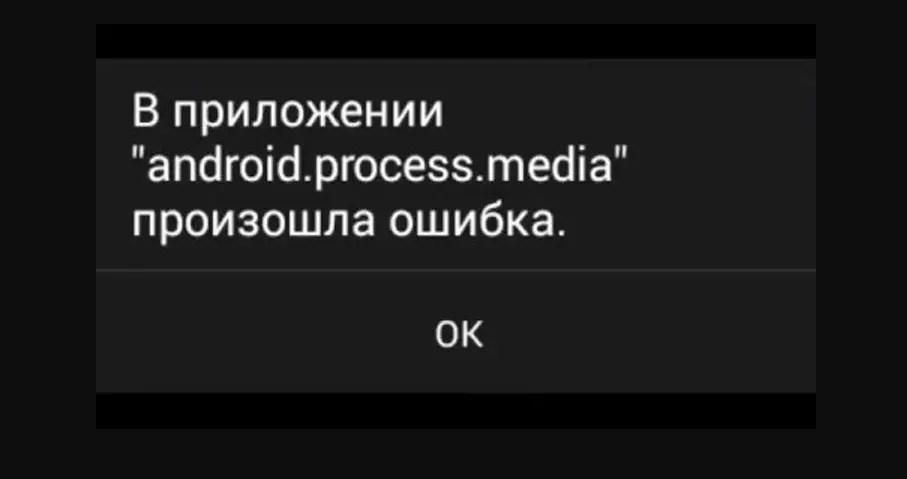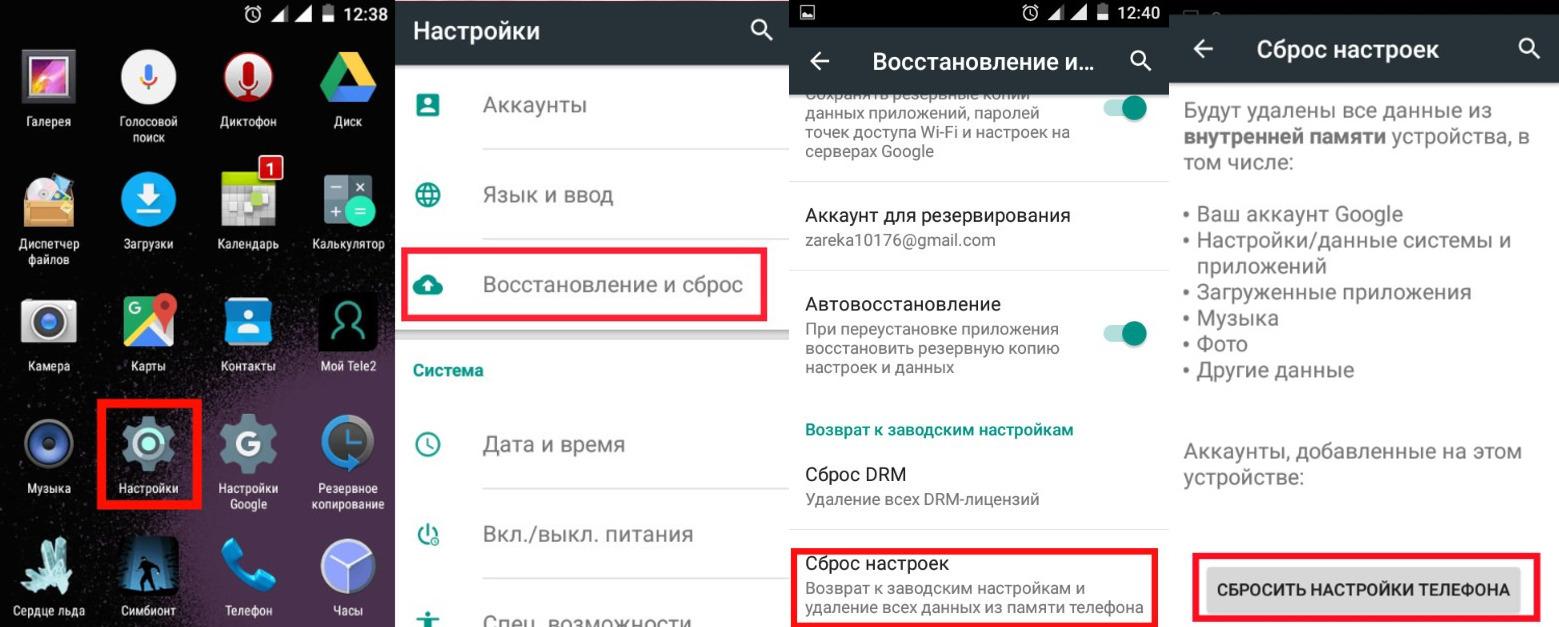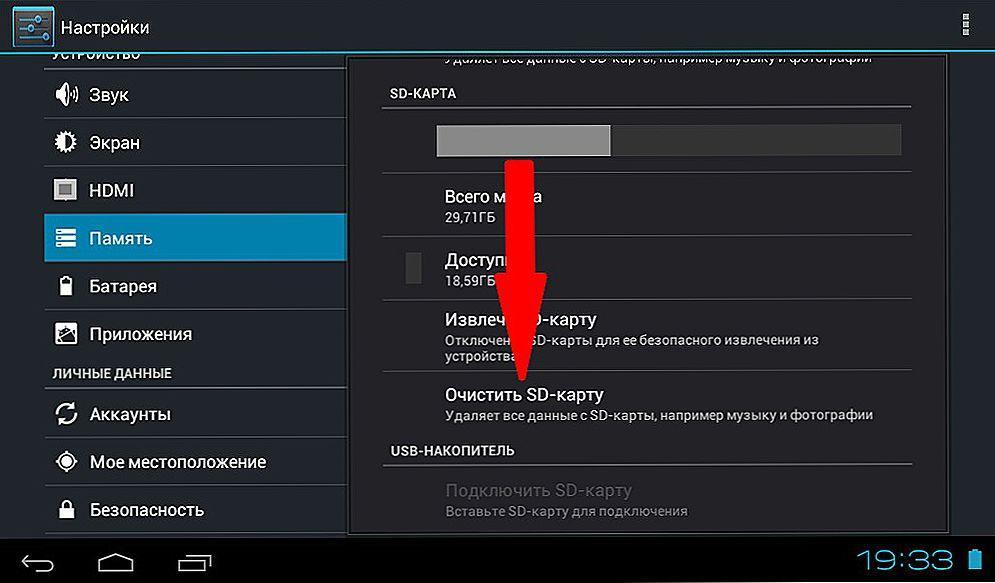- В приложении android.process.media произошла ошибка: как ее исправить
- За что отвечает процесс android.process.media
- Видеоинструкция
- В каких случаях процесс android.process.media дает сбой?
- Как исправить ошибку android.process.media
- Способ 1. Очистка кэша приложений
- Способ 2. Удаление данных Google Services Framework и Play Маркет
- Способ 3. Отключение синхронизации с Google
- Способ 4. Сброс настроек Андроид
- Способ 5. Извлечение SD-карты из телефона
- Несколько советов касательно android.process.media
- Android Process Media произошла ошибка — как исправить
- Что такое Android Process Media
- «Android Process Media остановлен»: причины появления
- Способы решения проблемы
- Очищение кэша
- Откат настроек до заводских конфигураций
- Удаление данных Play Market и Google Service
- Извлечение внешнего накопителя из гаджета
- Как предотвратить возникновение ошибки андроид процесс медиа
В приложении android.process.media произошла ошибка: как ее исправить

Работая с файловой системой смартфона, пользователь может получить уведомление «в приложении android.process.media произошла ошибка». Что это значит?
Содержание:
За что отвечает процесс android.process.media
Фото, аудио и видео, хранящиеся в памяти гаджета, используются различными приложениями. Android позволяет приложениям получить только список необходимых файлов, а не всего содержимого системы. Отвечает за учет и классификацию как раз-таки процесс android.process.media.
Видеоинструкция
В каких случаях процесс android.process.media дает сбой?
Ошибка, связанная с android.process.media, может произойти по следующим причинам:
- Из-за конфликтов в именах файлов или их расположении.
- При наличии ошибок в ПО, работающих с данными.
- Вследствие неправильного удаления мультимедиа файлов.
- Из-за переполнения системы большим числом фото-, видео- или аудиозаписей (нехватка пространства в памяти телефона).
- Если на SD-карте и во внутренней памяти устройства имеются одноименные папки для изображений.
В версиях Android 4.3 и более поздних ошибка android.process.media практически не дает о себе знать. Она никак не связана с заражением вирусами, поэтому риск для хранящейся информации отсутствует.
Как исправить ошибку android.process.media
Получив системное уведомление о том, что в вышеуказанном приложении произошла ошибка (например, “android.process.media остановлен”), владелец гаджета может воспользоваться одним из нескольких способов для ее устранения.
Способ 1. Очистка кэша приложений
Это самый простой метод исправления ошибки, поскольку чаще всего приложение дает сбой из-за несоответствия кэша и реального местоположения файлов.
Исправить ошибку android.process.media можно так:
- Войти в меню настроек и открыть «Приложения».
- Включить показ системных приложений через верхнее меню (активировать пункт «Показать системные приложения»).
- Найти «Загрузки» (либо «Диспетчер загрузок», в зависимости от версии Android) и последовательно выполнить следующие действия для каждого.
- Перейти в раздел «Память».
- Тапнуть по кнопкам «Очистить кэш» и «Очистить данные».
- Вернуться к списку приложений и сбросить кэш «Диспетчера файлов», «Хранилища мультимедиа», “Google Музыки”.
- Выполнить перезагрузку гаджета.
Кстати: об очистке кэша мы писали здесь. В статье рассказывается, как безопасно чистить кэш, какие приложения в этом нуждаются.
Способ 2. Удаление данных Google Services Framework и Play Маркет
Если предыдущий метод не дал результата, попробуйте исправить ошибки android process media, скорректировав данные о файлах мультимедиа.
Как это сделать:
- Войдите в настройки Андроид.
- Откройте «Приложения».
- Включите показ системных приложений.
- Найдите в списке через поиск Google Services Framework.
- Очистите кэш и удалите данные, после чего тапните «Остановить».
- Аналогичные действия выполните с Play Маркет.
- Перезагрузите гаджет.
- Если приложения Google Services Framework и Play Маркет не запустились, сделайте это самостоятельно.
Этот метод с большой вероятностью избавит от повторения ошибки android process media. Вообще, первый и второй способ исправления лучше применять одновременно.
Способ 3. Отключение синхронизации с Google
- Откройте меню «Настройки», пункт «Аккаунты».
- В выпадающем меню найдите строчку «Автосинхронизация данных» и уберите с нее флажок.
Это приведет к тому, что процесс android.process.media будет остановлен для всех приложений Google и, соответственно, перестанет выдавать ошибку.
Способ 4. Сброс настроек Андроид
Описанные способы устранения ошибки android.process.media относятся к достаточно лояльным: они не затрагивают данные, имеющиеся в памяти устройства и на внешней карте. Но есть и более агрессивные меры. Они наверняка помогут решить проблему, однако впоследствии исчезнет вся информация со внутренней памяти телефона.
Внимание! Перед выполнением Hard reset сделайте резервную копию важных файлов, хранящихся в памяти телефона. При этом, файлы на sd карте можно не бэкапить, поскольку Hard Reset их не затронет.
Сбросить настройки можно таким образом:
- Войти в Настройки > Общие настройки.
- Найти вкладку «Восстановление и сброс” (или «Сброс») > Сброс данных.
- Тапнуть по кнопке «Сбросить».
- Ознакомиться с появившимся уведомлением о том, какие конкретно файлы будут уничтожены.
- Подтвердить сброс настроек.
Примечание. Более детально Hard Reset описывается здесь, со всеми вытекающими плюсами и минусами этого метода.
Выполнение этой процедуры вернет систему к заводским настройкам, и ошибка, связанная с android process media, будет устранена.
Способ 5. Извлечение SD-карты из телефона
Самой неприятной причиной появления рассматриваемой ошибки может стать неисправность карты памяти. Симптом ошибки – невозможность открыть те или иные файлы, находящиеся на внешнем носителе. Если это происходит, выход один — заменить SD-карту на новую.
Кроме того, можно попробовать загружать приложения непосредственно во внутреннюю память устройства (разумеется, если ее объем позволяет). Но перед очередной установкой приложения из Google Play придется извлекать карту из гаджета. Такая процедура имеет свои минусы:
- если слот для носителя закрыт чехлом или аккумулятором, то доставать его весьма неудобно;
- при частом извлечении можно повредить и слот, и собственно карту памяти;
- каждое новое загружаемое приложение уменьшает объем свободной памяти во внутренней памяти Андроид.
В качестве еще одного возможного варианта посоветуем форматирование SD-карты (при этом она остается в устройстве).
- Предварительно перенесите все нужные файлы во внутреннюю память либо на компьютер.
- Отформатируйте SD карту (например, этой программой).
- Скопируйте сохраненные данные (пункт 1) обратно на карту памяти.
Несколько советов касательно android.process.media
Чтобы избежать возникновения ошибки android.process.media, воспользуйтесь следующими рекомендациями:
- Устанавливайте обновления для всех загруженных приложений. Их новые версии могут устранить причину зависания android process media.
- Если существует обновление ОС Android до версии 4.3 или более поздней, желательно скачать и установить его. В этих версиях ошибка файловой системы практически не встречается.
- Устранить вновь возникающую ошибку можно посредством специальных программ, в частности QuickPic. Она исключает папки из проверки файловой структуры. Для этого требуется задать необходимые настройки.
- Ещё один действенный способ заключается в создании пустого файла .nomedia. Этот файл помещается во все папки, которые нужно исключить из обзора. Тогда проверка медиа мониторит лишь те папки, где .nomedia отсутствует. Это уменьшает вероятность ошибок в процессе android process media.
Источник
Android Process Media произошла ошибка — как исправить
Смартфоны и планшеты на операционной системе Android наиболее популярны во всем мире. Обусловлено это большим количеством преимущественных особенностей ОС — приемлемая стоимость гаджетов, качественная поддержка и практически неограниченные возможности. Но при всем при этом система несовершенна, и нередко во время установки различных приложений и игр на экране гаджета отображается уведомление «В приложении Android Process Media возникла ошибка».
Что такое Android Process Media
Android.process.media представляет собой алгоритм действий, который отвечает за учет всех медиаданных андроид-устройства. Дело в том, что все аудио-, фото- и видеофайлы не только хранятся во внутренней памяти гаджета, но и учитываются различными программами. То есть, открыв любой видеоплеер, на экране будет отображаться сразу весь список доступных файлов для воспроизведения.
Уведомление об ошибке Android.process.media
Процесс андроид медиа остановлен в подавляющем большинстве случаев по причине некорректной работы файловой системы. Вполне возможно, что память сильно заполнена, что отрицательно сказывается на работоспособности всей системы или же файлы удаляются пользователем неправильно.
Обратите внимание! На ОС Android версии 4.3 и новее редко встречается данная проблема.
«Android Process Media остановлен»: причины появления
Существует несколько основных причин, почему может происходить сбой:
- в результате возникновения системных конфликтов из-за неправильно заданных имен файлам и их расположения;
- если внутренняя память гаджета переполнена медиаконтентом, что отрицательно сказывается на работе операционной системы в целом;
- при неправильном удалении медиафайлов;
- если имеются ошибки в программном обеспечении, которые работают с медиаданными.
Важно! Развитие данной проблемы никак не связано с поражением системы вирусами и вредоносными компонентами, поэтому не стоит опасаться за хранящуюся информацию.
Способы решения проблемы
Если в приложении Android Process Media произошла ошибка, как исправить? Существует несколько способов, которые помогут избавиться от проблемы. Каждая имеет свои особенности в реализации.
Очищение кэша
Для исправления проблемы рекомендуется очистить кэш в гаджете. Алгоритм действий выглядит приблизительно следующим образом:
- Зайти в «Настройки» своего мобильного устройства и перейти в раздел «Приложения».
- Среди доступных найти утилиту Downloads и кликнуть на нее. В зависимости от производителя телефона и версии ОС эта программа может называться «Диспетчер загрузок».
- Перейдя в меню конкретного приложения, нужно тапнуть на кнопку «Очистить кэш». Эта процедура никак не отражается на целостности файлов.
- Теперь 2 и 3 пункт необходимо повторить для программ «Диспетчер файлов» и сервисов Google.
Как очистить кэш в Android-смартфоне
Откат настроек до заводских конфигураций
Исправлять ошибки системы еще можно с помощью сброса мобильного устройства до заводских настроек, то есть гаджет будет приведен к тому виду, который был во время покупки. Последовательность действий выглядит следующим образом:
- Зайти в «Настройки» телефона и выбрать пункт «Восстановление и сброс».
- Среди доступных опций выбрать «Сброс настроек» и тапнуть на нее.
- На экране отобразится уведомление, где будут перечислены все пользовательские данные, которые подвергнуться удалению. Убедившись, что создана резервная копия и потеря данных не вызовет проблем, можно нажимать «Сбросить настройки телефона».
По истечении нескольких минут смартфон будет полностью отформатирован, и высока вероятность, что проблема будет решена.
Как сделать общий сброс на андроид-смартфоне
Удаление данных Play Market и Google Service
Если предыдущие способы не помогли решить проблему, рекомендуется скорректировать данные о файлах мультимедиа. Для этого нужно предпринять следующие шаги:
- Войти в «Настройки» гаджета и перейти в раздел «Приложения».
- Открыть Google Service Framework, где нужно удалить кэшированные данные, и тапнуть на кнопку «Остановить».
- Аналогичные действия требуется выполнить и с приложением Play Market.
Важно! В завершении пользователю остается перезагрузить девайс и убедиться в его правильной работоспособности.
Извлечение внешнего накопителя из гаджета
Причиной появления ошибки также может быть и неисправность внешнего накопителя — SD-карты. Основной признак системных сбоев — невозможность открыть определенную категорию файлов, которые хранятся на внешнем носителе. Для решения проблемы нужно извлечь старую SD-карту или установить новую.
В качестве альтернативы также можно попробовать загружать игры и приложения непосредственно во внутреннюю память телефона или планшета. Также помочь в решении проблемы может форматирование SD-карты.
Прежде чем форматировать внешний накопитель, нужно выполнить следующие действия:
- Сделать копию всех необходимых мультимедийных файлов (фото, видео и аудио), в противном случае они будут удалены без возможности восстановления.
- Отформатировать внешний накопитель через соответствующие пункты меню.
- Скопировать всю информацию обратно на SD-карту.
Форматирование SD-карты на Android-смартфоне
Обратите внимание! Чтобы в будущем минимизировать вероятность появления ошибки, специалисты настоятельно рекомендуют регулярно обновлять не только операционную систему, но и приложения.
Как предотвратить возникновение ошибки андроид процесс медиа
Если у пользователя не современный телефон и установлена версия ОС Jelly Bean 4.3, при выходе обновлений нужно обязательно их установить. Обусловлено это тем, что во всех последующих обновлениях была произведена качественная оптимизация работы с SD-картой и файловой системы. Последние годы данная проблема уже теряет свою актуальность.
Еще один простой в реализации способ, который позволит предупредить появление ошибки — создать пустой файл с названием «.nomedia» и поместить его во все папки, где хранится медиаконтент. Большинство сторонних приложений делает это уже самостоятельно.
Версия операционной системы Jelly Bean 4.3 на Android
По большей части не имеет значения, телефоном какой марки пользуется человек. Будь-то бюджетные смартфоны Xiaomi, Lenovo, ZTE или дорогостоящие флагманы типа Samsung, Sony и т. д. Проблема может возникнуть у всех без исключения, но лишь изредка. Устранить ее можно несколькими простыми в реализации способами, описанными выше. Специалисты рекомендуют использовать их по принципу от простого к сложному. Если ничего не помогло, можно со спокойной душой производить откат до заводских настроек.
Источник